Სარჩევი
მიუხედავად იმისა, რომ Canva-ს არ აქვს კონკრეტული ღილაკი პლატფორმაზე, თქვენ შეგიძლიათ შექმნათ და დაამატოთ ზედნაწერები თქვენს ნამუშევრებში ორი განსხვავებული ტექსტური ველის შექმნით. ჩაწერეთ ზემოწერის ინფორმაცია მეორე უჯრაში, გააპატარეთ და გადააწყვეთ განლაგება, რათა შეესაბამებოდეს მას „ნორმალური“ ზომის ტექსტური ველის ზემოთ.
მოგესალმებით ჩვენს უახლეს ბლოგ-პოსტში სიხარულებისა და საოცრებების შესახებ. Canva-ს გამოყენება თქვენი დიზაინის ყველა საჭიროებისთვის. მე მქვია კერი და ვარ მხატვარი და დიზაინერი, რომელსაც ნამდვილად უყვარს ყველა იმ ტექნიკისა და ხელსაწყოს პოვნა, რომელიც ხელმისაწვდომია მომხმარებლებისთვის ვებსაიტზე. განსაკუთრებით დამწყებთათვის, ტექნიკის დაუფლების ეს ხრიკები აუცილებლად გამოგადგებათ და დაზოგავთ თქვენს დროს მომავალში!
ამ პოსტში აგიხსნით რა არის ზემოწერა და როგორ შეგიძლიათ დაამატოთ ისინი თქვენს Canva-ს დიზაინში. ძირითადად, ეს ტექნიკა ეხება ტექსტური ყუთების მანიპულირებას და შემდეგ მათ ერთად დაჯგუფებას, ასე რომ, სწავლა საერთოდ არ არის რთული!
მზად ხართ ჩაერთოთ მასში და ისწავლოთ როგორ შექმნათ ზემოწერები თქვენს Canva პროექტებში? გასაოცარია. ჩვენ მივდივართ!
Key Takeaways
- ამჟამად, Canva-ს არ აქვს ღილაკი, რომელიც ავტომატურად გენერირებს ზედწერილებს თქვენს პროექტში.
- თქვენ მხოლოდ დამატებას შეძლებთ ზედწერილები ტექსტურ ველებში და არა რაიმე სურათში.
- ზედაწერის შესაქმნელად, თქვენ უნდა შექმნათ ორი ცალკეული ტექსტური ველი და თითოეულში აკრეფის შემდეგ, შეცვალოთ ზომა.მეორეს უფრო პატარა გახდეს. თქვენ შეგიძლიათ გადაიტანოთ ეს პატარა ველი ორიგინალის თავზე, რათა შექმნათ ზემოწერის ეფექტი.
- თქვენს ტილოზე რედაქტირებისა და დიზაინის გაგრძელების გასაადვილებლად, როგორც კი შექმნით თქვენს ტექსტს ზემოწერით, დააჯგუფეთ ეს ინდივიდები. ტექსტური ველები, რათა მათ ერთი სწრაფი მოქმედებით გადაიტანოთ და ისინი ერთად დარჩებიან ჩაკეტილი.
რა არის სუპერსკრიპტი და რატომ შექმნათ მისი გამოყენება თქვენს პროექტებში
შეიძლება გაინტერესებთ რა საზედამხედველო არის ზუსტად და რატომ სურს ვინმეს მისი ჩართვა თავის დიზაინ პროექტებში. ისე, ზედაწერილი არის მხოლოდ ტექსტი, რომელიც ჩვეულებრივ ტექსტზე ოდნავ ზემოთ ჩანს .
(ამან შეიძლება გააჩინოს მეხსიერება მათემატიკის კლასიდან, სადაც დაინახეთ მაჩვენებლები, რომლებიც ცვივა ციფრებზე მაღლა სხვადასხვა განტოლებაში.)
მიუხედავად იმისა, რომ ზედნაწერები არ გამოიყენება ყველა პროექტში, ისინი სასარგებლოა პრეზენტაციების დიზაინის დროს, ინფოგრაფიკა ან მედია, რომელიც შეიცავს მონაცემებს, მეცნიერულ ან მათემატიკურ განტოლებებს ან ფორმულებს.
რაც შეეხება პლატფორმაზე დიზაინს, ამ დროისთვის, Canva-ს არ აქვს კონკრეტული ღილაკი, რომელიც ავტომატურად გადააქცევს თქვენს ტექსტს ზედწერილად. .
თუმცა, ჯერ კიდევ არსებობს მარტივი პროცესი თქვენს ტექსტში ამ ეფექტის მისაღებად. ასევე, მნიშვნელოვანია გავითვალისწინოთ, რომ ზედნაწერები ვერ დაემატება არცერთ სურათს, მხოლოდ ტექსტის ველებში.
როგორ შევქმნათ და დავამატოთ სუპერსკრიპტები თქვენს ნამუშევრებს Canva-ში
როგორც მეადრე აღვნიშნეთ, მიუხედავად იმისა, რომ Canva-ს არ აქვს ღილაკი თქვენს ტექსტში ზედნაწერების ავტომატურად გენერირებისთვის (ვისურვებ რომ ასეც მოხდეს!), ნამდვილად არ არის რთული საკუთარის შექმნა. ყველაფერი, რაც თქვენ უნდა გააკეთოთ, არის ტექსტური ველების შექმნა და მათი ზომის შეცვლა, რათა შექმნათ წინასწარ დამზადებული ზედნაწერის ილუზია!
მიჰყევით ამ ნაბიჯებს, რათა გაიგოთ, როგორ დაამატოთ ხელმოწერები თქვენს ტექსტზე Canva-ზე:
ნაბიჯი 1: თქვენი პირველი ნაბიჯი იქნება Canva-ში შესვლა ნებისმიერი სერთიფიკატის გამოყენებით, რომელსაც ჩვეულებრივ იყენებთ პლატფორმაში შესასვლელად. მას შემდეგ რაც მოხვდებით მთავარ ეკრანზე, აირჩიეთ ზომა და სტილი, რომელზეც გსურთ მუშაობა, იქნება ეს უკვე არსებული ტილო თუ სრულიად ახალი.
ნაბიჯი 2: თქვენს ტილოზე , გადადით ეკრანის მარცხენა მხარეს, სადაც მდებარეობს მთავარი ხელსაწყოთა ყუთი. მოძებნეთ ჩანართი, რომელსაც ეწოდა ტექსტი და დააწკაპუნეთ მასზე. შემდეგ თქვენ მიგიყვანთ ტექსტურ ხელსაწყოზე, რომელიც იქნება თქვენი მთავარი ცენტრი ამ ტიპის ტექნიკისთვის.
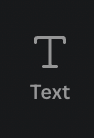
ნაბიჯი 3: აქ შეგიძლიათ აირჩიოთ ტექსტის შრიფტი, ზომა და სტილი, რომელიც გსურთ შეიტანოთ. უმჯობესია აირჩიოთ ზომის ერთ-ერთი ძირითადი ვარიანტი (სათაური, ქვესათაური ან ძირითადი ტექსტი), რომელიც გვხვდება ტექსტის გალერეაში.
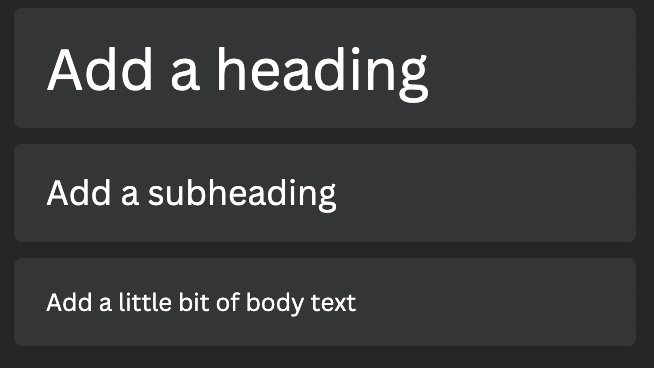
ნაბიჯი 4: ან ორჯერ დააწკაპუნეთ თქვენი არჩევანით ან გადაათრიეთ და ჩამოაგდეთ ტილოზე თქვენი პირველი ტექსტური ველის შესაქმნელად. თქვენ უნდა გქონდეთ ორი განსხვავებული ტექსტური ყუთი თქვენს ტილოზე ხელმოწერის შესაქმნელად, ასე რომ დარწმუნდითთქვენ ამას ორჯერ აკეთებთ!
ნაბიჯი 5: დააწკაპუნეთ ტექსტის ველში, რათა ჩაწეროთ თქვენი ფრაზა ან ნებისმიერი ტექსტი, რომელიც გსურთ შეიტანოთ მთავარში. ეს იქნება თქვენი "რეგულარული" ზომის ტექსტური ყუთი.

ნაბიჯი 6: ხელმოწერის შესაქმნელად, იგივე გააკეთეთ მეორე ტექსტურ ველში, მხოლოდ ამჯერად აკრიფეთ ტექსტი, რომელიც გსურთ იყოს უფრო პატარა და გამორჩეული, როგორც ხელმოწერა.
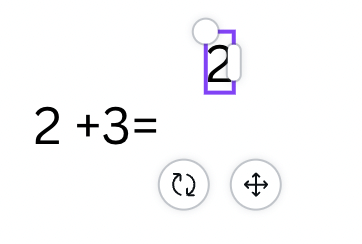
როგორც დაასრულებთ აკრეფას, შეგიძლიათ მეორე ტექსტური ველის ზომა შეცვალოთ მასზე დაწკაპუნებით და გადაათრიეთ კუთხეები, რომ უფრო პატარა გახადოთ.
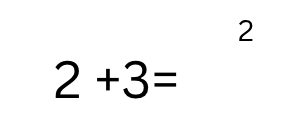
ნაბიჯი 7: ახლა თქვენ შეგიძლიათ გადაათრიოთ უფრო მცირე ზომის ტექსტური ველი იქ, სადაც გსურთ, რომ იყოს პირველი ორიგინალური ტექსტური ველის ზემოთ.
იმისთვის, რომ ეს ორი ელემენტი ერთად შევინარჩუნოთ, სანამ განაგრძობთ თქვენი პროექტის რედაქტირებას, თქვენ მოგინდებათ მათი დაჯგუფება ერთ ელემენტად, როცა კმაყოფილი იქნებით მათი განლაგებით.

ნაბიჯი 8: ამისთვის, მონიშნეთ ორივე ტექსტური ველი ერთდროულად დაწკაპუნებით და გადაიტანეთ მაუსი ორ ველზე. (ასევე შეგიძლიათ დააწკაპუნოთ ერთზე კლავიატურაზე Shift ღილაკის დაჭერისას და შემდეგ მეორეზე.)
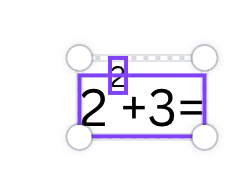
ტილოს ზედა ნაწილში გამოჩნდება დამატებითი ხელსაწყოთა ზოლი ოფციით. ამ ელემენტების „დაჯგუფება“. დააწკაპუნეთ ამ ღილაკზე და ამიერიდან თქვენ შეძლებთ ამ ორი ტექსტური ველის ერთ ელემენტად გადატანას!
თუ გსურთ ელემენტის დაჯგუფების გაუქმება, დააწკაპუნეთ ისევ მათზე და შემდეგ ღილაკზე გაუჯგუფება რომელმაც შეცვალა ორიგინალური ჯგუფი ვარიანტი.
აი! არც ისე სახიფათო, არა?
საბოლოო აზრები
მიუხედავად იმისა, ქმნით მარტივ GIF-ს, რომელიც შედგება მხოლოდ სურათის გადაადგილებისგან, თუ გადადგამთ დამატებით ნაბიჯებს მრავალი ელემენტისა და ტექსტის დასამატებლად, GIF-ების შექმნა სახალისოა. სწავლის უნარი და შეუძლია მოგცეთ დამატებითი უპირატესობა თქვენი დიზაინის პორტფოლიოში.
როდესმე შეგიქმნიათ პროექტი Canva-ზე, სადაც იყენებდით ზედწერილებს თქვენს ტექსტურ ველებში? აღმოაჩინე, რომ ეს არის ყველაზე მარტივი ტექნიკა ამისთვის? მოხარული ვიქნებით მოვისმინოთ თქვენი აზრები ამ თემის ირგვლივ, ამიტომ გთხოვთ, გააზიაროთ ისინი ქვემოთ მოცემულ კომენტარების განყოფილებაში!

